- ავტორი Jason Gerald [email protected].
- Public 2023-12-16 11:21.
- ბოლოს შეცვლილი 2025-06-01 06:06.
Google Chrome არის პოპულარული ბრაუზერი, რომელსაც იყენებენ ადამიანები მთელ მსოფლიოში. Chrome- ში ერთ - ერთი რაც მიყვარს ის არის, რომ მომხმარებლებს შეუძლიათ შეცვალონ ბრაუზერის გამოცდილება მათი გემოვნების შესაბამისად. თქვენ შეგიძლიათ შეცვალოთ ყველაფერი თქვენს ბრაუზერში, მათ შორის, როგორ მუშაობს თქვენი გადმოტვირთვის პარამეტრები ("ჩამოტვირთვის პარამეტრები"). ჩამოტვირთვის პარამეტრები გამოიყენება იმის შესარჩევად, თუ როგორ გაუმკლავდეს თითოეულ გადმოტვირთვას თქვენს კომპიუტერში. პარამეტრები ძალიან სასარგებლოა, როდესაც გსურთ გადმოწეროთ ან შეცვალოთ ჩამოტვირთვების შენახვის წესი. Chrome- ზე ჩამოტვირთვის პარამეტრების შეცვლა თქვენი საჭიროებების შესაბამისად შეიძლება განხორციელდეს სულ რამდენიმე ნაბიჯში.
ნაბიჯი
მე -2 ნაწილი 1: წვდომა ჩამოტვირთვის პარამეტრებზე
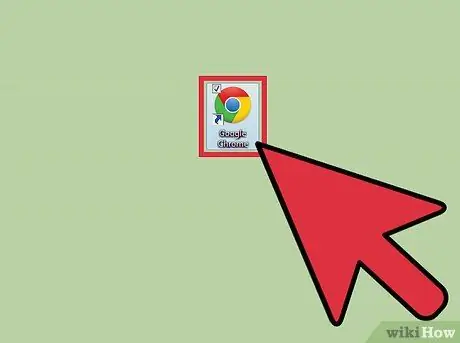
ნაბიჯი 1. გაუშვით Chrome
სანამ გადმოტვირთვის პარამეტრებს შეცვლით, თქვენ უნდა გახსნათ ბრაუზერი. ამის გაკეთება შეგიძლიათ სამუშაო მაგიდაზე Chrome- ის ხატის ან "დაწყება" მენიუს დაჭერით.
Chrome- ის ხატს აქვს წითელი, მწვანე და ყვითელი ფერები წრის გარედან და ლურჯი წრე შუაში
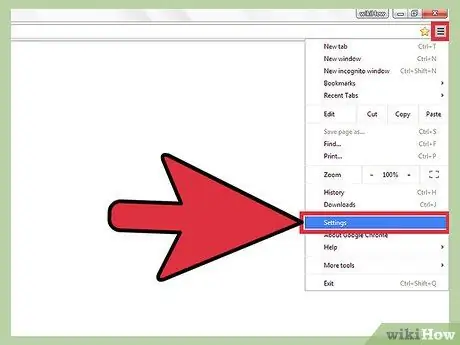
ნაბიჯი 2. შედით მენიუში "პარამეტრები"
ბრაუზერის გახსნის შემდეგ დააწკაპუნეთ ველზე ზედა მარჯვენა კუთხეში, რომელსაც აქვს 3 ხაზი. ეს გამოიტანს ჩამოსაშლელ მენიუს. დააჭირეთ მენიუში "პარამეტრები".
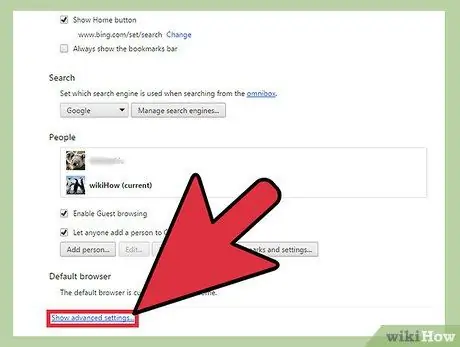
ნაბიჯი 3. წვდომა “წინასწარი პარამეტრები
” როდესაც დააჭირეთ ღილაკს "პარამეტრები", გაიხსნება ახალი ჩანართი და გამოჩნდება თქვენი ბრაუზერის ყველა პარამეტრი ფანჯარაში. ქვემოთ გადახვევისას ნახავთ ლურჯ ღილაკს სიტყვებით "მოწინავე პარამეტრების ჩვენება"; დააწკაპუნეთ ამ ბმულზე.
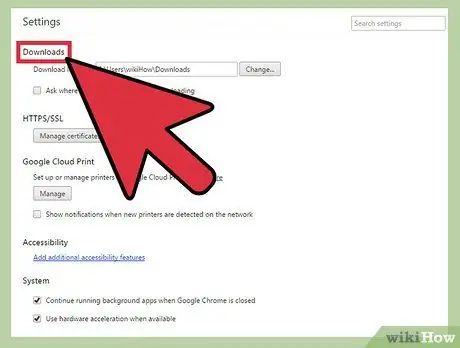
ნაბიჯი 4. მენიუში აირჩიეთ "ჩამოტვირთვები"
"მოწინავე პარამეტრების" გახსნა გამოიწვევს ფანჯრის პარამეტრების გრძელი ჩამონათვალის ჩატვირთვას. სანამ პარამეტრები იტვირთება, გადაახვიეთ ქვემოთ, სანამ არ იპოვით სუბტიტრს, რომელიც ამბობს "ჩამოტვირთვები".
არსებობს ორი პარამეტრი, რომლის რეგულირება შეგიძლიათ "ჩამოტვირთვების" განყოფილებაში
მე -2 ნაწილი 2: ჩამოტვირთვის პარამეტრების შეცვლა
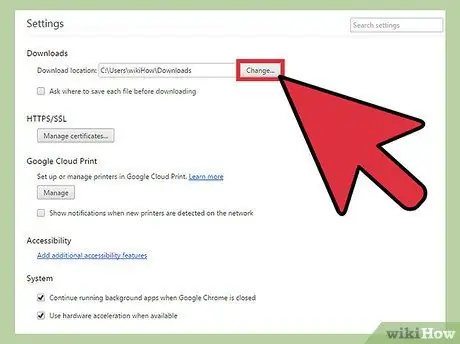
ნაბიჯი 1. შეინახეთ გადმოტვირთვა ნაგულისხმევი (ნაგულისხმევი) ადგილას
პირველი პარამეტრი არის ადგილი, სადაც გადმოწერილი ფაილი ინახება. თქვენ შეგიძლიათ აირჩიოთ ეს თუ გსურთ ყველა გადმოწერილი ფაილი ინახებოდეს სტანდარტულ საქაღალდეში. ნაგულისხმევი საქაღალდის სახელი გამოჩნდება თეთრ ყუთში შერჩევის გვერდით.
- თუ გსურთ ნაგულისხმევი საქაღალდის შეცვლა, დააწკაპუნეთ ნაცრისფერ ყუთზე "შეცვლა" შერჩევის გვერდით. გამოიყენეთ ფანჯარა, რომელიც გამოჩნდება საქაღალდეების დასათვალიერებლად, სანამ არ იპოვით თქვენთვის სასურველს, შემდეგ დააწკაპუნეთ „OK“- ზე, რათა საქაღალდე ნაგულისხმევი იყოს.
- თქვენ ასევე შეგიძლიათ შეცვალოთ საქაღალდე, სადაც ინახება თქვენი გადმოტვირთვები, როდესაც თქვენს კომპიუტერს გაუზიარებთ სხვა ადამიანებს.
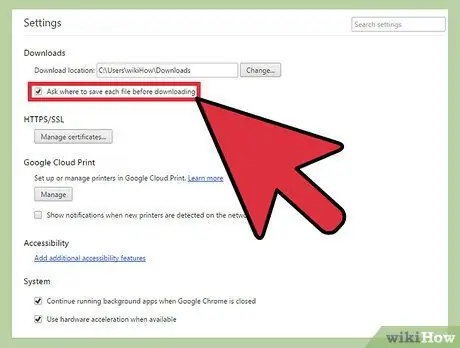
ნაბიჯი 2. შეარჩიეთ შენახვის ადგილი თითოეული გადმოტვირთვისთვის
შემდეგი პარამეტრი "გადმოტვირთვები" არის ჩამრთველი. შეგიძლიათ დააწკაპუნოთ ამ ყუთზე, თუ გსურთ აირჩიოთ მდებარეობა თითოეული გადმოტვირთვის შესანახად, ნაცვლად იმისა, რომ შეინახოთ ყველა მათგანი ერთ საქაღალდეში.
ეს ვარიანტი შესანიშნავია, როდესაც თქვენ ინახავთ ჩამოტვირთვებს ტიპის მიხედვით
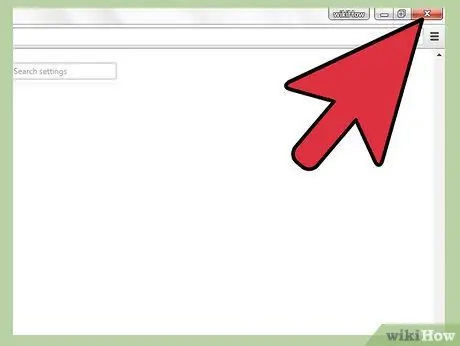
ნაბიჯი 3. გასვლა "ჩამოტვირთვების პარამეტრების" მენიუდან
როდესაც დაასრულებთ არჩევანის გაკეთებას, დახურეთ მენიუ. შენახვის დამატებითი პარამეტრები არ არის; პარამეტრები ავტომატურად შეიცვლება მათი შეცვლის შემდეგ.






